商品管理模块
一,首先右侧菜单栏,找到商品>商品管理,
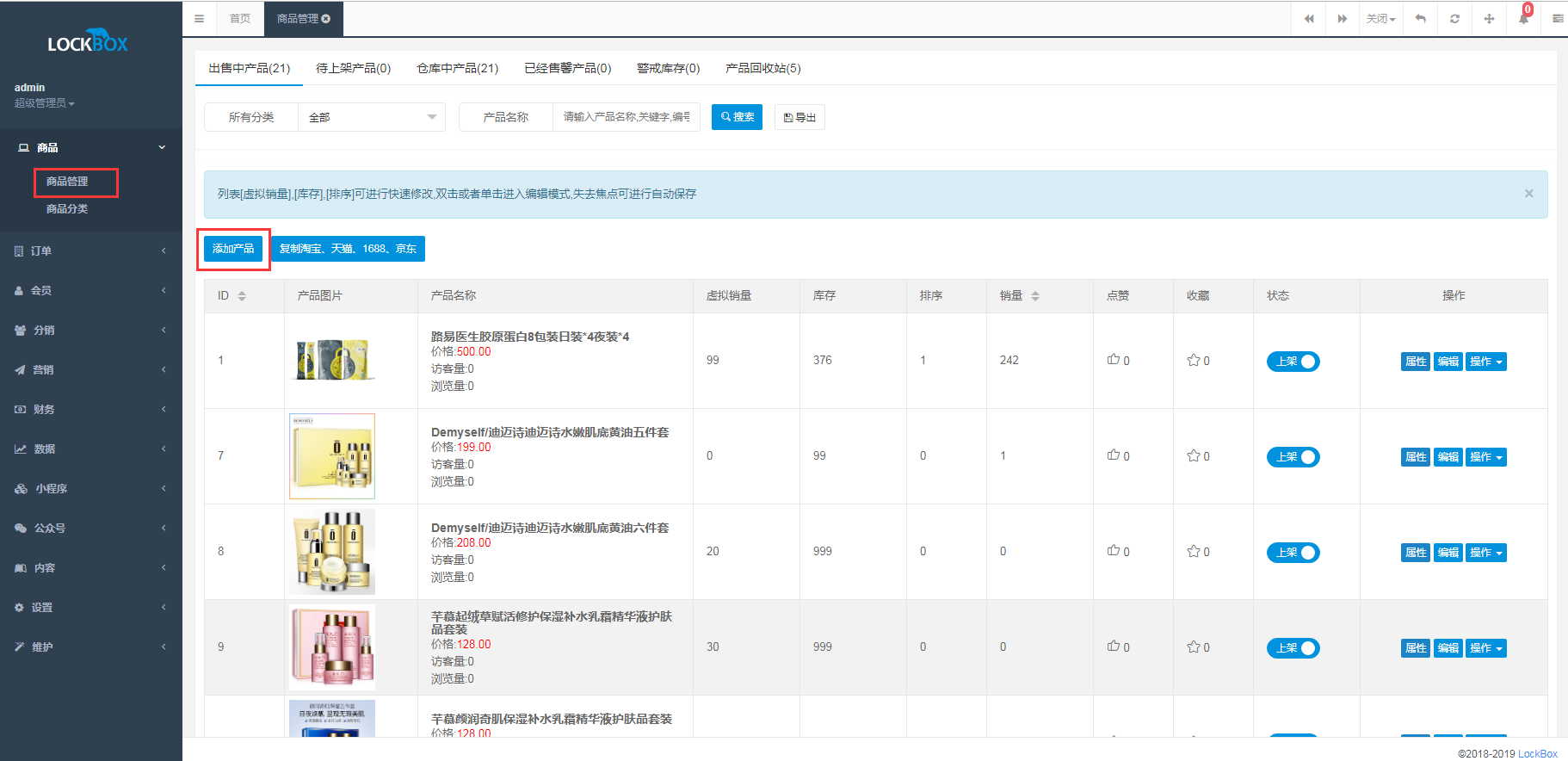
可以看到商品列表,分出售中产品,待上架产品,仓库中产品,已经售罄产品。单击左侧添加产品,
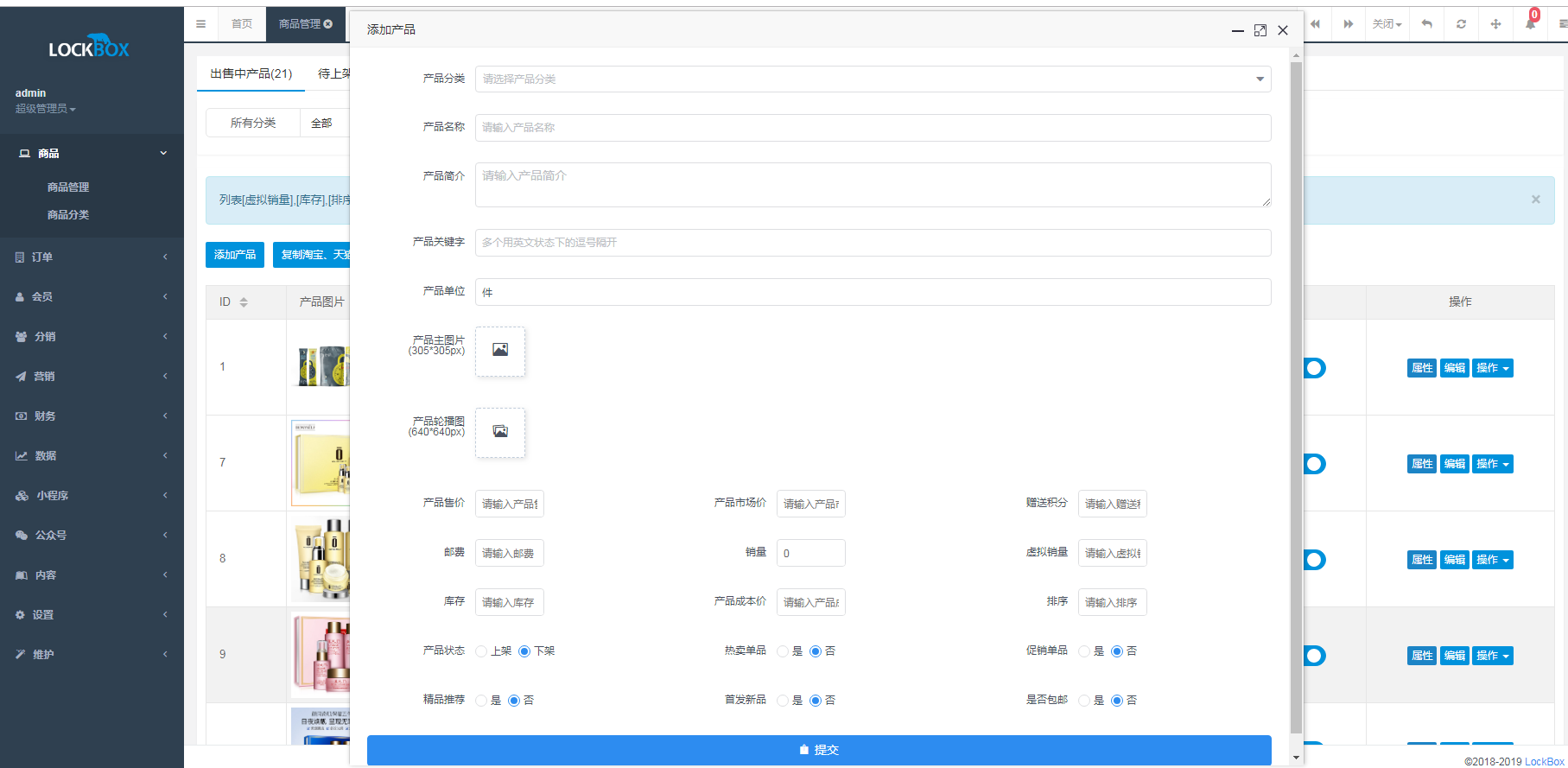
进入产品添加页面,输入产品分类,产品名称,产品简介,产品关键词,产品单位,产品主图片,产品轮播图,
产品售价,产品市场价,赠送积分,邮费,销量,虚拟销量,库存,产品成本价,排序,产品状态,上架下架
热卖单品,是否促销单品,是否精品推荐,是否首发新品,是否包邮。依次填入即可,点击提交按钮。即商品发布成功。可在移动端页面看到发布的产品
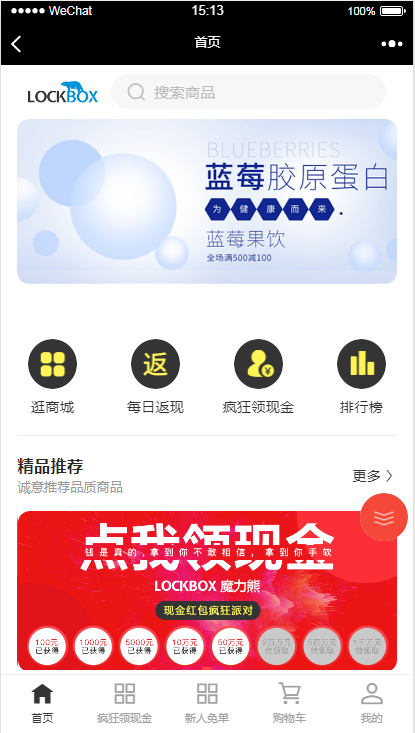
在后台商品管理页面,右侧有产品属性编辑,商品信息编辑,操作商品详情,开启秒杀,开启砍价,开启拼团,移动到回收站
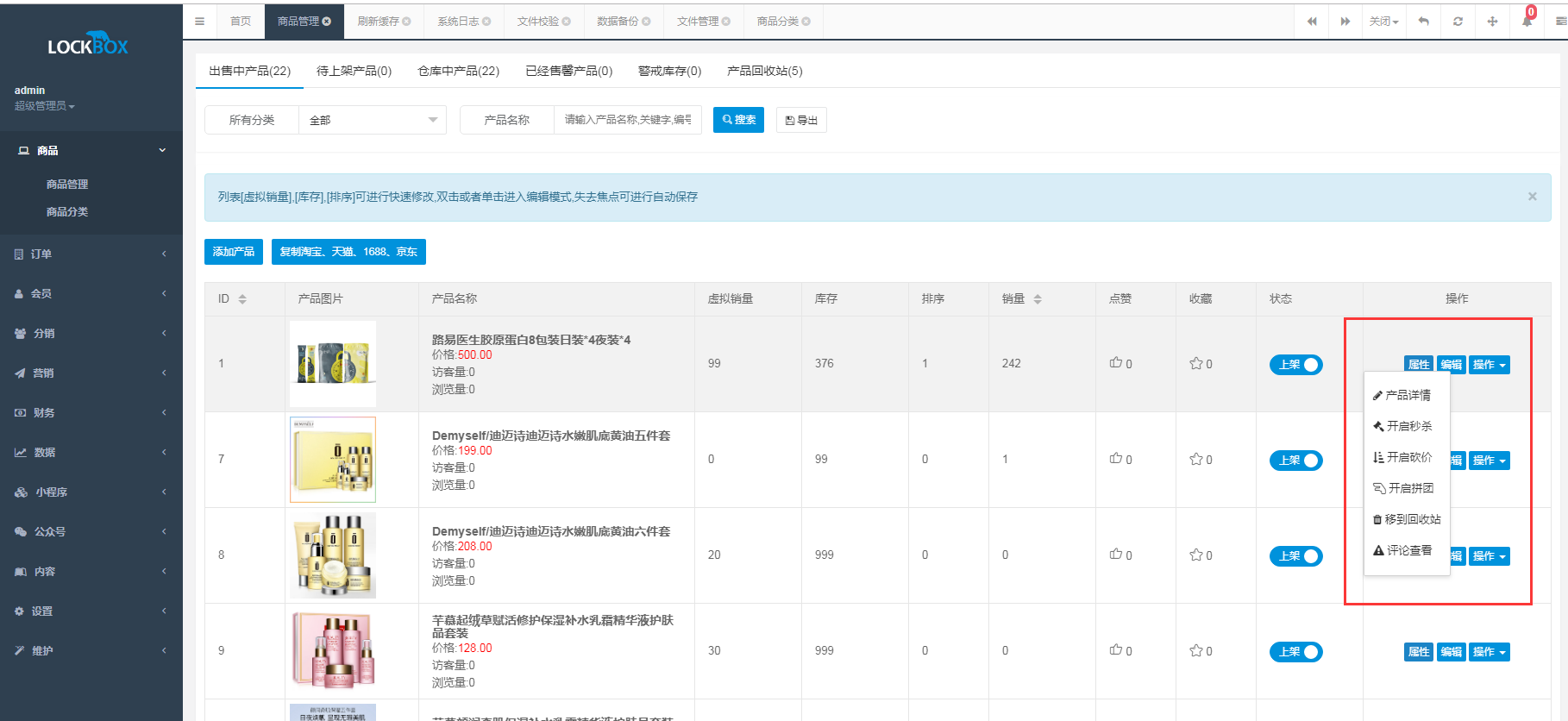
点击商品属性按钮
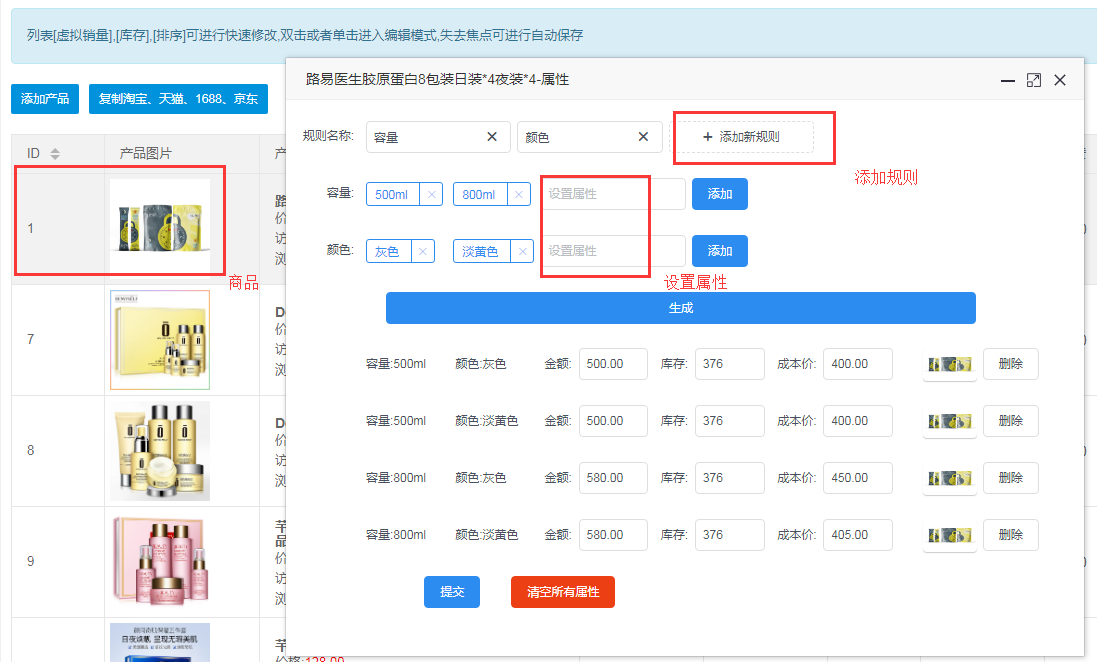
前端首页由logo,搜索框,前端幻灯片,首页导航按钮,精品推荐,促销单品等组成
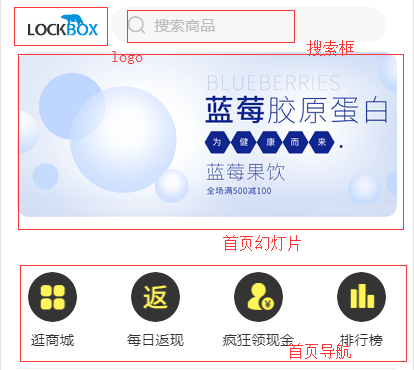
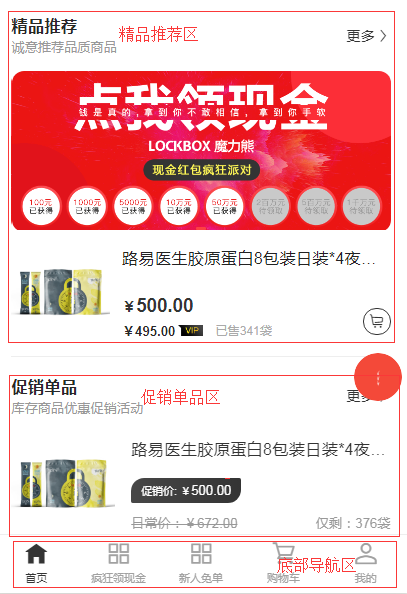
注:
1.首页幻灯片尺寸:750 x 375 pixels。
2.首页导航按钮尺寸:90 x 90 pixels。
3.首页精品推荐尺寸:690 × 260 pixels。
4.首发新品推荐baaner尺寸:750 × 180 pixels
二,找到后台右侧菜单,点击商品>商品分类
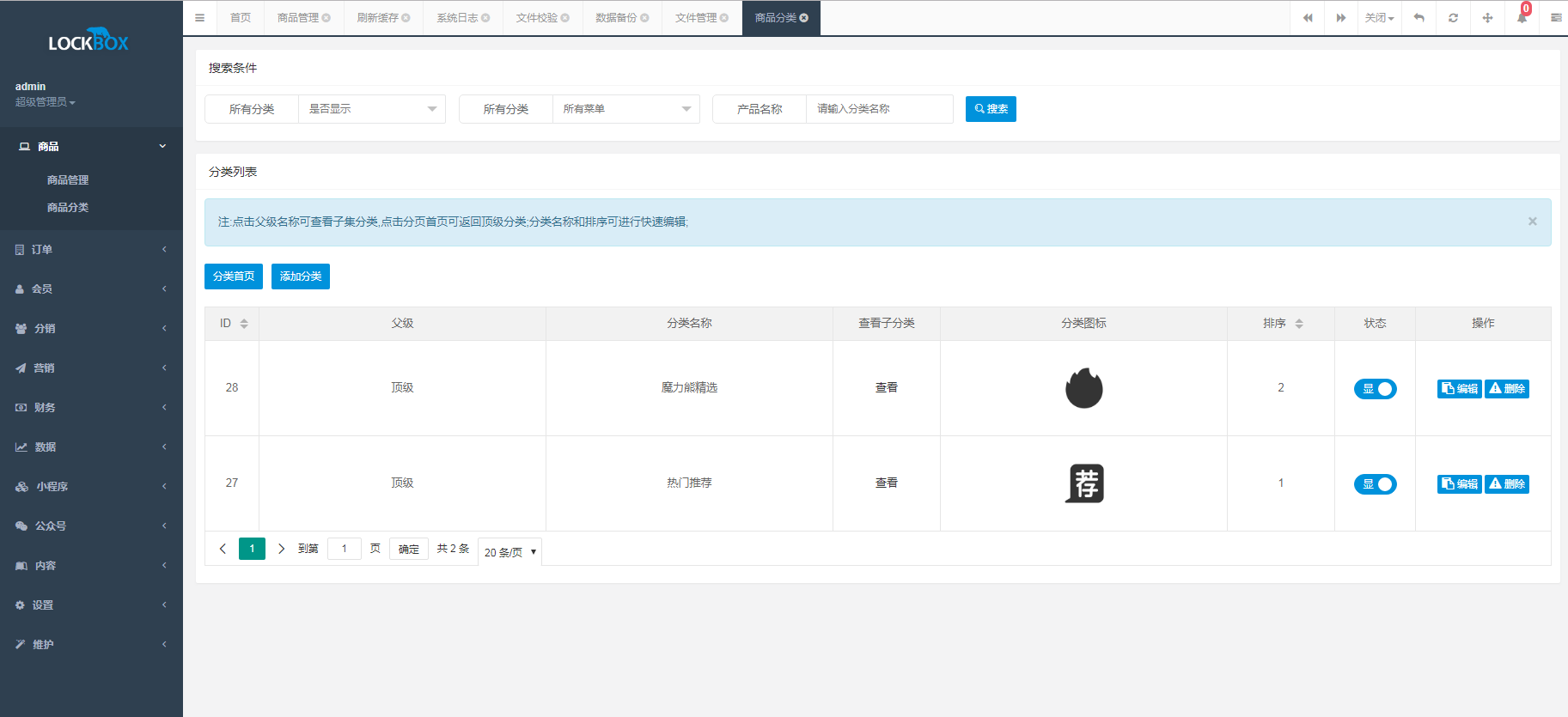
可以看到商品顶级分类列表,系统为二级分类,添加商品前需要先添加对应的分类
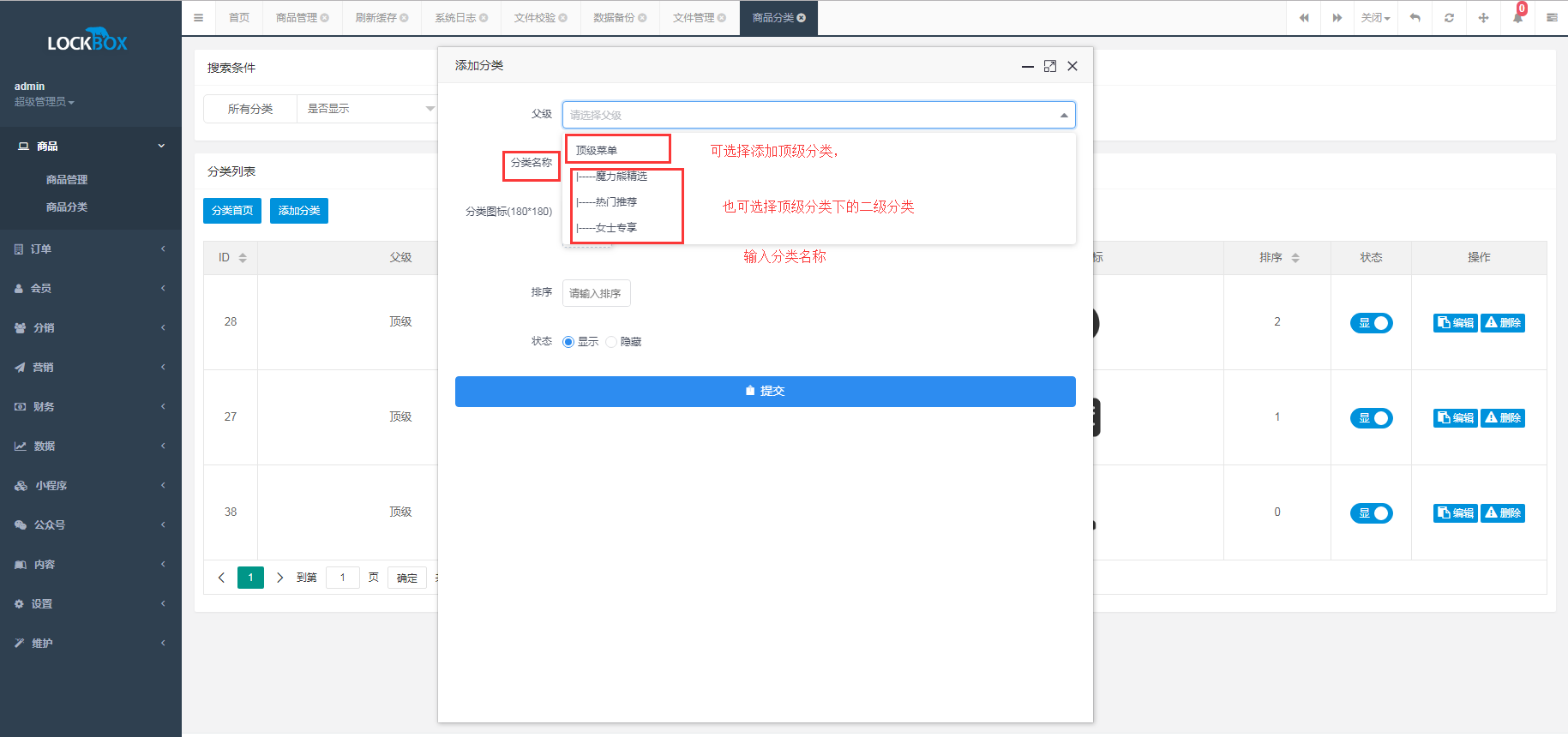
填好对应信息后,点击提交成功,可在前台界面,产品分类页面看到,
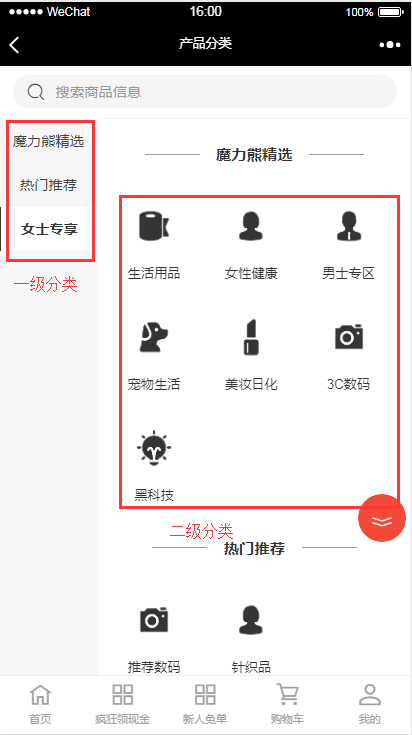
1.商品必须选择在二级分类下,且只能选择一个分类,否则前台不展示,
2.隐藏分类需先隐藏二级分类,再隐藏一级分类,
3.分类下有产品,则该分类无法直接删除,需先修改或删除分类下的产品。
4.目前系统只支持二级分类,只添加一级或者添加超过二级,都无法正常使用。
5.分类图标建议上传180\*180,不宜过大,否则造成系统加载速度过慢。
